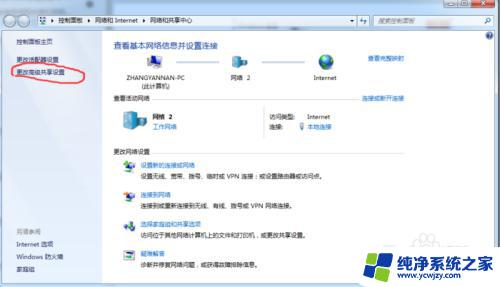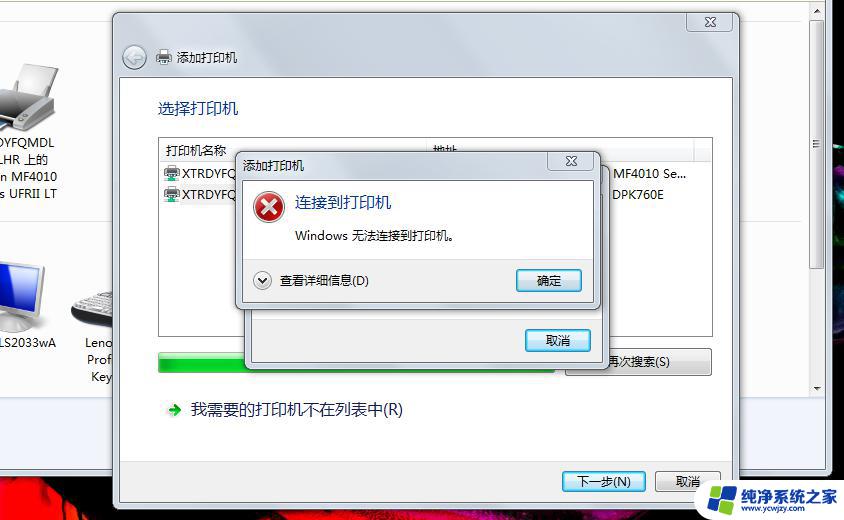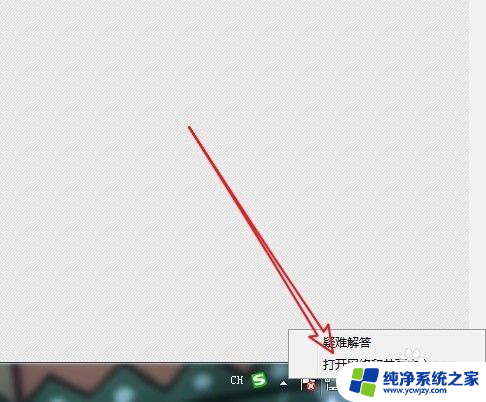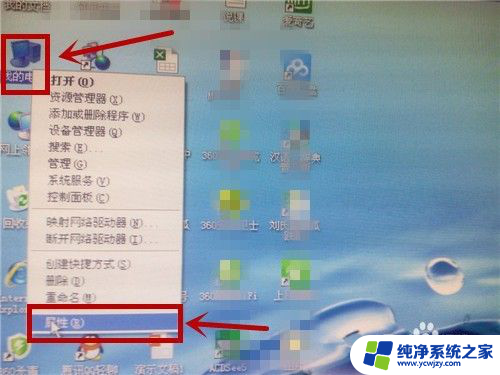电脑连不上共享打印机怎么办 打印机共享无法连接的原因分析
更新时间:2024-02-05 16:50:11作者:xiaoliu
在现代社会中电脑和打印机的使用已经成为我们生活中不可或缺的一部分,有时候我们可能会遇到电脑连不上共享打印机的问题,无法正常进行打印操作。这种情况常常让人困扰,但我们不必过于担心,因为这个问题很可能是由于一些常见的原因所导致的。在本文中我们将会对电脑连不上共享打印机的原因进行分析,并提供解决方案,帮助读者解决这一问题。
具体步骤:
1.选择需要连接的打印机,点击右键,选择打印机属性。

2.选择共享选项,在共享前面打勾。确认此打印机已经可以共享给其它电脑,最后点击确定。
很多时候,我们即使在同一个网络中。找到了打印机的电脑,却看不到共享打印机,它都没有共享,怎么看到它,所以第一个要确认的是它到底有没有共享。
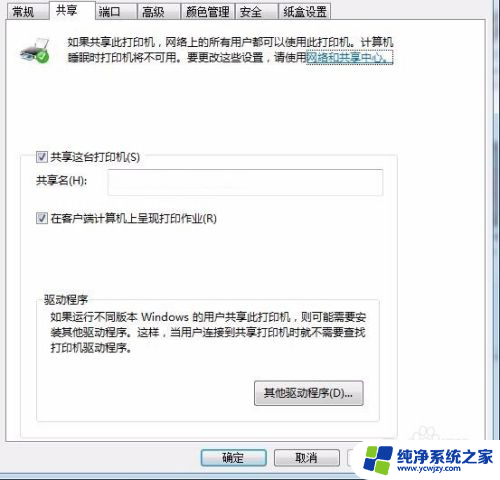
3.在自己的电脑中,进入“网络”,找到打印机所属的电脑,双击进入。
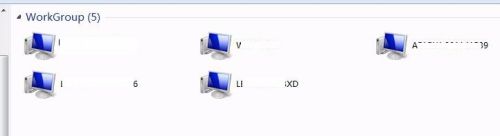
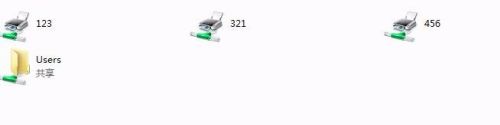
4.选择想要连接的打印机,右键连接就可以了。会自动连接的,如果没有安装驱动,就可以安装一下。
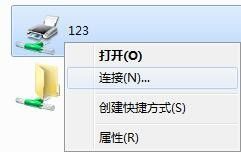
5.打开开始,进入设备和打印机,确认是否安装好。
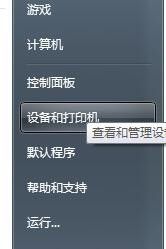
以上是解决电脑无法连接共享打印机的全部内容,如果你也遇到了同样的情况,请参考我的方法进行处理,希望对你有所帮助。